
Apabila kita membeli komputer baru, sistem operasi merangkumi sebilangan besar program yang dipasang sebagai standard. Terima kasih kepada mereka, kita boleh mula menggunakan komputer ini. Tetapi, banyak program ini yang dipasang mereka tidak berguna. Mereka hanya menggunakan ruang penyimpanan di komputer anda dengan sia-sia.
Di samping itu, mereka juga menggunakan sumber. Oleh itu, jika ia adalah program yang tidak akan kita gunakan, kita boleh menghapuskannya. Berita baiknya ialah membuang program yang diprapasang di komputer baru anda sangat mudah.. Itulah yang akan kami ajarkan kepada anda seterusnya.
Dengan cara ini, Dengan menghapuskan program-program ini, kami akan mengosongkan ruang di komputer kami. Walaupun lebih penting daripada itu kita akan capai mengurangkan bilangan proses berjalan. Oleh itu, penggunaan sumber akan dikurangkan dengan ketara.
Di Windows 10, Mampu menyingkirkan program-program ini yang dipasang secara lalai adalah sangat mudah. Langkah pertama yang harus kita laksanakan adalah membuka konfigurasi sistem. Di sana, kita dapati bahagian yang dipanggil kemas kini dan keselamatan. Itulah yang harus kita buka.
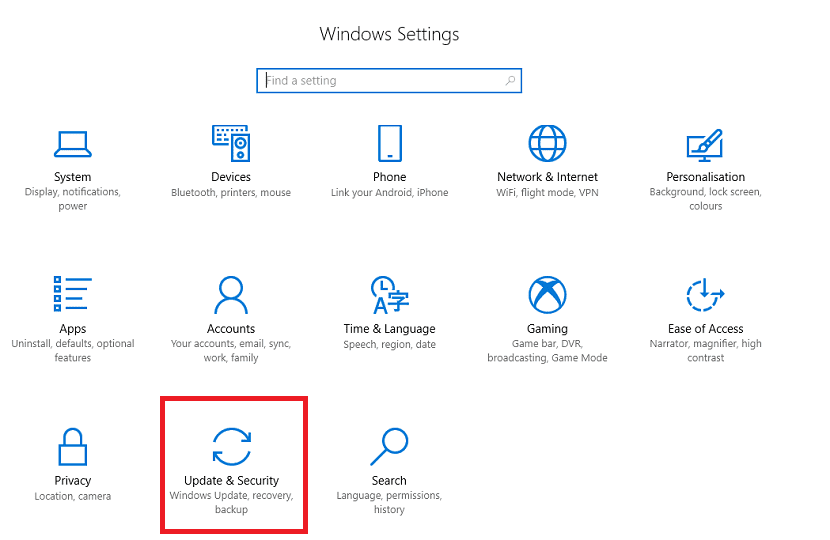
Sebaik sahaja kami memasukkan kemas kini dan keselamatan, kami dapati menu di lajur di sebelah kiri. Salah satu pilihan yang keluar dalam menu itu Ia dipanggil "Pemulihan". Kami kemudian mengklik pilihan itu dan skrin baru muncul.
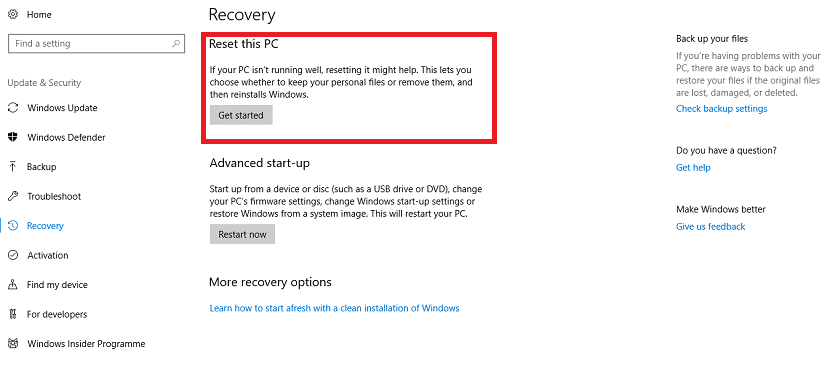
Pilihan pertama yang keluar ialah menetapkan semula PC ini. Anda mesti klik pada butang mula. Dengan melakukan ini, kita akan padamkan semua program yang telah dipasang sebelumnya yang bukan merupakan sebahagian daripada Windows 10. Oleh itu, semua program yang tidak berguna bagi kita akan dihapuskan. Tetapi, sekiranya anda telah menggunakan sesuatu dan ingin menyimpannya, anda harus menggunakan pemacu luaran untuknya.
Sekiranya yang kami mahukan adalah memadamkan satu atau dua program dari Windows 10 sahaja, Latau lebih baik dalam kes itu adalah pergi ke panel kawalan dan menghapusnya secara manual.
Dan bagaimana menghapuskan yang dipasang oleh windows dan tidak membiarkannya dihapuskan, kerana kebanyakan pemasangan itu adalah kotoran yang nyata
Dengan Ccleaner.
Sebilangan besar aplikasi yang dipasang oleh Windows dan bukan iklan, seperti Candy Crush, tidak dapat dihapus kerana dihubungkan ke seluruh sistem.
Saya selalu mempunyai keraguan bahawa ia berlaku dengan pemandu semasa menetapkan semula. Adakah Windows menghormati atau menyimpan dengan cara yang telah dipasang? Adakah terdapat perbezaan (dari sudut pandang pemacu) antara menetapkan semula dan memformat dari usb?
Windows sentiasa mencari pemacu paling terkini di komputer atau internet. Sekiranya anda cuba memasang yang lebih lama, sistem operasi akan memberitahu anda dan tidak akan mengesyorkan agar anda melakukannya